|
ąæąĄčüą┐ą╗ą░čéąĮčŗą╣ ąĖąĮčüčéčĆčāą╝ąĄąĮčé ą┤ą╗čÅ čüąŠąĘą┤ą░ąĮąĖčÅ RSS-ą╗ąĄąĮčé ąĮąŠą▓ąŠčüč鹥ą╣ čüą░ą╣čéą░ Ninja RSS Syndicator ą┐čĆąŠčüčé ą▓ čāčüčéą░ąĮąŠą▓ą║ąĄ ąĖ ąĮą░čüčéčĆąŠą╣ą║ąĄ, ąĖ ąĖą╝ąĄąĄčé ą┤ąŠčüčéą░č鹊čćąĮąŠ ąŠą┐čåąĖą╣ ą┤ą╗čÅ čāą┐čĆą░ą▓ą╗ąĄąĮąĖčÅ ą╗ąĄąĮčéą░ą╝ąĖ ąĮąŠą▓ąŠčüč鹥ą╣. ąØą░ ą╝ąŠą╝ąĄąĮčé ąĮą░ą┐ąĖčüą░ąĮąĖčÅ čüčéą░čéčīąĖ (ą┤ąĄą║ą░ą▒čĆčī 2011) ą▒čŗą╗ą░ ą┤ąŠčüčéčāą┐ąĮą░ č鹊ą╗čīą║ąŠ ą▓ąĄčĆčüąĖčÅ ą┤ą╗čÅ Joomla 1.5.
 Ninja RSS Syndicator čüąŠčüč鹊ąĖčé ąĖąĘ ą┤ą▓čāčģ ąŠčüąĮąŠą▓ąĮčŗčģ čćą░čüč鹥ą╣ - ą║ąŠą╝ą┐ąŠąĮąĄąĮčéą░ ąĖ ą╝ąŠą┤čāą╗čÅ. ąÜąŠą╝ą┐ąŠąĮąĄąĮčé ąĮčāąČąĄąĮ ą┤ą╗čÅ čüąŠąĘą┤ą░ąĮąĖčÅ ą╗ąĄąĮčé ąĮąŠą▓ąŠčüč鹥ą╣ ąĖ ą┐ąŠą╗čāč湥ąĮąĖčÅ čüčüčŗą╗ąŠą║ ąĮą░ ą╗ąĄąĮčéčŗ, ą░ ą╝ąŠą┤čāą╗čī ą┐čĆąĄą┤ąĮą░ąĘąĮą░č湥ąĮ ą┤ą╗čÅ ąŠč鹊ą▒čĆą░ąČąĄąĮąĖčÅ ą║ąĮąŠą┐ą║ąĖ RSS ą▓ čüąŠąŠčéą▓ąĄčéčüčéą▓čāčÄčēąĄą╝ ą╝ąĄčüč鹥 čłą░ą▒ą╗ąŠąĮą░ čüą░ą╣čéą░. ąś ą║ąŠą╝ą┐ąŠąĮąĄąĮčé ąĖ ą╝ąŠą┤čāą╗čī čāčüčéą░ąĮą░ą▓ą╗ąĖą▓ą░čÄčéčüčÅ ąŠčéą┤ąĄą╗čīąĮąŠ, ą┤ą╗čÅ čŹč鹊ą│ąŠ čüą║ą░čćą░ą╣č鹥 ą┐ą░ą║ąĄčé ą┐ąŠ čüčüčŗą╗ą║ąĄ [1], ąĖ ąĖąĘą▓ą╗ąĄą║ąĖč鹥 ąĖčģ ąĮąĄą│ąŠ ą┤ą▓ą░ ą░čĆčģąĖą▓ą░ - ą┤ą╗čÅ ą║ąŠą╝ą┐ąŠąĮąĄąĮčéą░ ąĖ ą┤ą╗čÅ ą╝ąŠą┤čāą╗čÅ. ąŻčüčéą░ąĮąŠą▓ą║ą░ ąŠčüąŠą▒ąĄąĮąĮąŠčüč鹥ą╣ ąĮąĄ ąĖą╝ąĄąĄčé - ą▓čüąĄ ą┤ąĄą╗ą░ąĄčéčüčÅ čüčéą░ąĮą┤ą░čĆčéąĮąŠ (ą░ą┤ą╝ąĖąĮą║ą░ Joomla -> ąĀą░čüčłąĖčĆąĄąĮąĖčÅ -> ąŻčüčéą░ąĮąŠą▓ą║ą░ ąĖ čāą┤ą░ą╗ąĄąĮąĖąĄ). ą¤ąŠčüą╗ąĄ čāčüčéą░ąĮąŠą▓ą║ąĖ ą▓ ą╝ąĄąĮčÄ ąÜąŠą╝ą┐ąŠąĮąĄąĮčéčŗ ą┐ąŠčÅą▓ąĖčéčüčÅ ąĮąŠą▓čŗą╣ ą┐čāąĮą║čé Ninja RSS Syndicator, č湥čĆąĄąĘ ą║ąŠč鹊čĆčŗą╣ ąŠčüčāčēąĄčüčéą▓ą╗čÅąĄčéčüčÅ čāą┐čĆą░ą▓ą╗ąĄąĮąĖčÅ ą╗ąĄąĮčéą░ą╝ąĖ ąĮąŠą▓ąŠčüč鹥ą╣. ąÆ čüą┐ąĖčüą║ąĄ ą╝ąŠą┤čāą╗ąĄą╣ (ą╝ąĄąĮčÄ ąĀą░čüčłąĖčĆąĄąĮąĖčÅ -> ą£ąŠą┤čāą╗ąĖ) ą┐ąŠčÅą▓ąĖčéčüčÅ ąĮąŠą▓čŗą╣ ą╝ąŠą┤čāą╗čī (ą┐ąŠą║ą░ ąĮąĄ ą▓ą║ą╗čÄč湥ąĮąĮčŗą╣) Ninja RSS Syndicator. Ninja RSS Syndicator čüąŠčüč鹊ąĖčé ąĖąĘ ą┤ą▓čāčģ ąŠčüąĮąŠą▓ąĮčŗčģ čćą░čüč鹥ą╣ - ą║ąŠą╝ą┐ąŠąĮąĄąĮčéą░ ąĖ ą╝ąŠą┤čāą╗čÅ. ąÜąŠą╝ą┐ąŠąĮąĄąĮčé ąĮčāąČąĄąĮ ą┤ą╗čÅ čüąŠąĘą┤ą░ąĮąĖčÅ ą╗ąĄąĮčé ąĮąŠą▓ąŠčüč鹥ą╣ ąĖ ą┐ąŠą╗čāč湥ąĮąĖčÅ čüčüčŗą╗ąŠą║ ąĮą░ ą╗ąĄąĮčéčŗ, ą░ ą╝ąŠą┤čāą╗čī ą┐čĆąĄą┤ąĮą░ąĘąĮą░č湥ąĮ ą┤ą╗čÅ ąŠč鹊ą▒čĆą░ąČąĄąĮąĖčÅ ą║ąĮąŠą┐ą║ąĖ RSS ą▓ čüąŠąŠčéą▓ąĄčéčüčéą▓čāčÄčēąĄą╝ ą╝ąĄčüč鹥 čłą░ą▒ą╗ąŠąĮą░ čüą░ą╣čéą░. ąś ą║ąŠą╝ą┐ąŠąĮąĄąĮčé ąĖ ą╝ąŠą┤čāą╗čī čāčüčéą░ąĮą░ą▓ą╗ąĖą▓ą░čÄčéčüčÅ ąŠčéą┤ąĄą╗čīąĮąŠ, ą┤ą╗čÅ čŹč鹊ą│ąŠ čüą║ą░čćą░ą╣č鹥 ą┐ą░ą║ąĄčé ą┐ąŠ čüčüčŗą╗ą║ąĄ [1], ąĖ ąĖąĘą▓ą╗ąĄą║ąĖč鹥 ąĖčģ ąĮąĄą│ąŠ ą┤ą▓ą░ ą░čĆčģąĖą▓ą░ - ą┤ą╗čÅ ą║ąŠą╝ą┐ąŠąĮąĄąĮčéą░ ąĖ ą┤ą╗čÅ ą╝ąŠą┤čāą╗čÅ. ąŻčüčéą░ąĮąŠą▓ą║ą░ ąŠčüąŠą▒ąĄąĮąĮąŠčüč鹥ą╣ ąĮąĄ ąĖą╝ąĄąĄčé - ą▓čüąĄ ą┤ąĄą╗ą░ąĄčéčüčÅ čüčéą░ąĮą┤ą░čĆčéąĮąŠ (ą░ą┤ą╝ąĖąĮą║ą░ Joomla -> ąĀą░čüčłąĖčĆąĄąĮąĖčÅ -> ąŻčüčéą░ąĮąŠą▓ą║ą░ ąĖ čāą┤ą░ą╗ąĄąĮąĖąĄ). ą¤ąŠčüą╗ąĄ čāčüčéą░ąĮąŠą▓ą║ąĖ ą▓ ą╝ąĄąĮčÄ ąÜąŠą╝ą┐ąŠąĮąĄąĮčéčŗ ą┐ąŠčÅą▓ąĖčéčüčÅ ąĮąŠą▓čŗą╣ ą┐čāąĮą║čé Ninja RSS Syndicator, č湥čĆąĄąĘ ą║ąŠč鹊čĆčŗą╣ ąŠčüčāčēąĄčüčéą▓ą╗čÅąĄčéčüčÅ čāą┐čĆą░ą▓ą╗ąĄąĮąĖčÅ ą╗ąĄąĮčéą░ą╝ąĖ ąĮąŠą▓ąŠčüč鹥ą╣. ąÆ čüą┐ąĖčüą║ąĄ ą╝ąŠą┤čāą╗ąĄą╣ (ą╝ąĄąĮčÄ ąĀą░čüčłąĖčĆąĄąĮąĖčÅ -> ą£ąŠą┤čāą╗ąĖ) ą┐ąŠčÅą▓ąĖčéčüčÅ ąĮąŠą▓čŗą╣ ą╝ąŠą┤čāą╗čī (ą┐ąŠą║ą░ ąĮąĄ ą▓ą║ą╗čÄč湥ąĮąĮčŗą╣) Ninja RSS Syndicator.
[Component]
ą¤čĆąĖ čāčüčéą░ąĮąŠą▓ą║ąĄ ą║ąŠą╝ą┐ąŠąĮąĄąĮčéą░ ą╝ąŠąČąĄčé ą┐ąŠčÅą▓ąĖčéčīčüčÅ ą┐čĆąŠą▒ą╗ąĄą╝ą░:
 JFolder::files: ąØąĄą▓ąĄčĆąĮčŗą╣ ą┐čāčéčī ą║ ą┐ą░ą┐ą║ąĄ ą╗ąĖą▒ąŠ ąŠąĮą░ ą▒čŗą╗ą░ čāą┤ą░ą╗ąĄąĮą░. JFolder::files: ąØąĄą▓ąĄčĆąĮčŗą╣ ą┐čāčéčī ą║ ą┐ą░ą┐ą║ąĄ ą╗ąĖą▒ąŠ ąŠąĮą░ ą▒čŗą╗ą░ čāą┤ą░ą╗ąĄąĮą░.
JFolder::folder: ąØąĄą▓ąĄčĆąĮčŗą╣ ą┐čāčéčī ą║ ą┐ą░ą┐ą║ąĄ ą╗ąĖą▒ąŠ ąŠąĮą░ ą▒čŗą╗ą░ čāą┤ą░ą╗ąĄąĮą░.
JFolder::files: ąØąĄą▓ąĄčĆąĮčŗą╣ ą┐čāčéčī ą║ ą┐ą░ą┐ą║ąĄ ą╗ąĖą▒ąŠ ąŠąĮą░ ą▒čŗą╗ą░ čāą┤ą░ą╗ąĄąĮą░.
ą×čłąĖą▒ą║ą░! ąØąĄą▓ąŠąĘą╝ąŠąČąĮąŠ ąĮą░ą╣čéąĖ XML-čäą░ą╣ą╗ čāčüčéą░ąĮąŠą▓ą║ąĖ ą▓ ą┐ą░ą║ąĄč鹥 Joomla!.
ą¤čĆąŠą▒ą╗ąĄą╝ą░ čüą▓čÅąĘą░ąĮą░ čü č鹥ą╝, čćč鹊 ąĮąĄčé ą┐čĆą░ą▓ ąĮą░ ąĘą░ą┐ąĖčüčī ą▓ ą┐ą░ą┐ą║čā tmp ąĖą╗ąĖ ą┐ą░ą┐ą║čā ą║ąŠą╝ą┐ąŠąĮąĄąĮčé čäą░ą╣ą╗ąŠą▓ąŠą╣ čüąĖčüč鹥ą╝čŗ Joomla, ą╗ąĖą▒ąŠ čā ąÆą░čü ąĮąĄą┐čĆą░ą▓ąĖą╗čīąĮąŠ čāčüčéą░ąĮąŠą▓ą╗ąĄąĮčŗ ą┐ąĄčĆąĄą╝ąĄąĮąĮčŗąĄ $log_path ąĖ $tmp_path čäą░ą╣ą╗ą░ configuration.php.
ą£ąŠąČąĮąŠ ąŠą▒ąŠą╣čéąĖ ą┐čĆąŠą▒ą╗ąĄą╝čā, ąĄčüą╗ąĖ ą▓ąŠčüą┐ąŠą╗čīąĘąŠą▓ą░čéčīčüčÅ ą╝ąĄč鹊ą┤ąŠą╝ čāčüčéą░ąĮąŠą▓ą║ąĖ čĆą░čüčłąĖčĆąĄąĮąĖčÅ ąĖąĘ ą┐ą░ą┐ą║ąĖ. ą¤čĆąŠčåąĄčüčü ą┐ąŠ čłą░ą│ą░ą╝.
1. ąĪą║ą░čćą░ą╣č鹥 ą┐ąŠ čüčüčŗą╗ą║ąĄ [1] ą┐ą░ą║ąĄčé Ninja RSS Syndicator. ą» čüą║ą░čćą░ą╗ čäą░ą╣ą╗ ninja_rss_syndicator_1.1.10beta_unzipme.zip. ąÆ ąĮą░ąĘą▓ą░ąĮąĖąĖ ą┐čĆčÅą╝ąŠ čāą║ą░ąĘą░ąĮąŠ, čćč鹊 čäą░ą╣ą╗ ąĮčāąČąĮąŠ čĆą░čüą┐ą░ą║ąŠą▓ą░čéčī, čéą░ą║ ą║ą░ą║ čéą░ą╝ ąĮą░čģąŠą┤čÅčéčüčÅ ą┐ą░ą║ąĄčé ą║ąŠą╝ą┐ąŠąĮąĄąĮčéą░ ąĖ ą┐ą░ą║ąĄčé ą╝ąŠą┤čāą╗čÅ. ąśąĘą▓ą╗ąĄą║ąĖč鹥 ąĖčģ ą░čĆčģąĖą▓ą░ ninja_rss_syndicator_1.1.10beta_unzipme.zip ą┐ą░ą║ąĄčé (ą░čĆčģąĖą▓) ą║ąŠą╝ą┐ąŠąĮąĄąĮčéą░ com_ninjarsssyndicator.1.1.10beta.zip.
2. ąĀą░čüą┐ą░ą║čāą╣č鹥 čüąŠą┤ąĄčƹȹĖą╝ąŠąĄ ą░čĆčģąĖą▓ą░ com_ninjarsssyndicator.1.1.10beta.zip (ą▓ą╝ąĄčüč鹥 čü čäą░ą╣ą╗ą░ą╝ąĖ ąĖ ą┐ąŠą┤ą┤ąĖčĆąĄą║č鹊čĆąĖčÅą╝ąĖ) ą▓ ą╗čÄą▒čāčÄ ą▓čĆąĄą╝ąĄąĮąĮčāčÄ ą┐ą░ą┐ą║čā, ąĮą░ą┐čĆąĖą╝ąĄčĆ C:\TEMP. ąÆąĮčāčéčĆąĖ ą┐ą░ą┐ą║ąĖ TEMP čā ąÆą░čü ąŠą║ą░ąČčāčéčüčÅ čäą░ą╣ą╗čŗ license.php, com_ninjarsssyndicator.xml, ą░ čéą░ą║ąČąĄ ą┐ą░ą┐ą║ąĖ administrator, components, install ą▓ą╝ąĄčüč鹥 čü ą┐ąŠą┤ą┐ą░ą┐ą║ą░ą╝ąĖ.
3. ąÆčŗą│čĆčāąĘąĖč鹥 ą┐ąŠ ą┐čĆąŠč鹊ą║ąŠą╗čā FTP čüąŠą┤ąĄčƹȹĖą╝ąŠąĄ ą┐ą░ą┐ą║ąĖ C:\TEMP ą▓ąŠ ą▓čĆąĄą╝ąĄąĮąĮčāčÄ ą┐ą░ą┐ą║čā čüąĄčĆą▓ąĄčĆą░, ą│ą┤ąĄ čāčüčéą░ąĮąŠą▓ą╗ąĄąĮą░ Joomla (ąŠą▒čŗčćąĮąŠ čŹč鹊 čüąĄčĆą▓ąĄčĆ ą┐čĆąŠą▓ą░ą╣ą┤ąĄčĆą░). ąÆčĆąĄą╝ąĄąĮąĮą░čÅ ą┐ą░ą┐ą║ą░ ą┤ąŠą╗ąČąĮą░ ąĮą░čģąŠą┤ąĖčéčīčüčÅ ą▓ ą║ąŠčĆąĮąĄą▓ąŠą╣ ą┐ą░ą┐ą║ąĄ čüą░ą╣čéą░ Joomla. ąØą░ą┐čĆąĖą╝ąĄčĆ, čŹč鹊 ą╝ąŠąČąĄčé ą▒čŗčéčī ą┐ą░ą┐ą║ą░ tmp. ąöą╗čÅ čāčüą║ąŠčĆąĄąĮąĖčÅ ąĘą░ą│čĆčāąĘą║ąĖ ą╝ąŠąČąĮąŠ čāą┤ą░ą╗ąĖčéčī ą▓čüąĄ ą┐ą░ą┐ą║ąĖ .svn (čŹč鹊 ą┐ą░ą┐ą║ąĖ ą┤ą╗čÅ čģčĆą░ąĮąĄąĮąĖčÅ ą┤ą░ąĮąĮčŗčģ čüąĖčüč鹥ą╝čŗ čāą┐čĆą░ą▓ą╗ąĄąĮąĖčÅ ą▓ąĄčĆčüąĖčÅą╝ąĖ SVN Subversion, ąŠąĮąĖ ąĮą░ą╝ ąĮąĄ ąĮčāąČąĮčŗ).
ą¤čĆąĖą╝ąĄčćą░ąĮąĖąĄ: ą┐ąŠą╗ąĮčŗą╣ ą┐čāčéčī ą┤ąŠ ą┐ą░ą┐ą║ąĖ tmp (ąŠčéąĮąŠčüąĖč鹥ą╗čīąĮąŠ ą║ąŠčĆąĮąĄą▓ąŠą│ąŠ ą║ą░čéą░ą╗ąŠą│ą░ čüąĄčĆą▓ąĄčĆą░) ą╝ąŠąČąĄčé ą▒čŗčéčī čĆą░ąĘąĮčŗą╝, čŹč鹊 ąĘą░ą▓ąĖčüąĖčé ąŠčé ąĮą░čüčéčĆąŠąĄą║ čüą░ą╝ąŠą│ąŠ čüąĄčĆą▓ąĄčĆą░, ąĖ čŹč鹊čé ą┐čāčéčī ą┐čĆąŠą┐ąĖčüčŗą▓ą░ąĄčéčüčÅ ą▓ ą┐ąĄčĆąĄą╝ąĄąĮąĮąŠą╣ $tmp_path čäą░ą╣ą╗ą░ configuration.php. ąØą░ą┐čĆąĖą╝ąĄčĆ, čŹč鹊čé ą┐čāčéčī ą╝ąŠąČąĄčé ą▒čŗčéčī čéą░ą║ąĖą╝: /var/www/ą▓ą░čł_ą╗ąŠą│ąĖąĮ_ąĮą░ čüąĄčĆą▓ąĄčĆąĄ/data/www/mydomain.ru/tmp. ąÆ čŹč鹊ą╝ ą┐čĆąĖą╝ąĄčĆąĄ ą║ąŠčĆąĄąĮčī čüą░ą╣čéą░ Joomla ąĮą░čģąŠą┤ąĖčéčüčÅ ą▓ ą┐ą░ą┐ą║ąĄ /var/www/ą▓ą░čł_ą╗ąŠą│ąĖąĮ_ąĮą░ čüąĄčĆą▓ąĄčĆąĄ/data/www/mydomain.ru. ą¤čāčéčī ą┤ąŠ ą║ąŠčĆąĮčÅ čüą░ą╣čéą░ Joomla ą╝ąŠąČąĮąŠ čéą░ą║ąČąĄ čāąĘąĮą░čéčī č湥čĆąĄąĘ ą▓čŗąĘąŠą▓ čäčāąĮą║čåąĖąĖ phpinfo(), čĆą░ąĘą┤ąĄą╗ Environment, ą┐ąĄčĆąĄą╝ąĄąĮąĮą░čÅ DOCUMENT_ROOT.
ąóąĄą┐ąĄčĆčī ą▓ ą┐ą░ą┐ą║ąĄ mydomain.ru/tmp ąĮą░ čüąĄčĆą▓ąĄčĆąĄ ą╗ąĄąČąĖčé ą▓čüčÅ čéą░ ąČąĄ čüčéčĆčāą║čéčāčĆą░ čäą░ą╣ą╗ąŠą▓ ąĖ ą┐ą░ą┐ąŠą║, čćč鹊 ąĄčüčéčī ą▓ ą┐ą░ą┐ą║ąĄ C:\TEMP.
4. ąÆ ą░ą┤ą╝ąĖąĮą║ąĄ Joomla ą▓čŗą▒ąĄčĆąĖč鹥 ą╝ąĄąĮčÄ ąĀą░čüčłąĖčĆąĄąĮąĖčÅ -> ąŻčüčéą░ąĮąŠą▓ą║ą░ ąĖ čāą┤ą░ą╗ąĄąĮąĖąĄ. ąÆ čĆą░ąĘą┤ąĄą╗ąĄ ąŻčüčéą░ąĮąŠą▓ą║ą░ ąĖąĘ ą┐ą░ą┐ą║ąĖ čā ąÆą░čü ą▒čāą┤ąĄčé ą▓ čüčéčĆąŠą║ąĄ ą▓ą▓ąŠą┤ą░ ą┐čāčéąĖ ąĖą╝ąĄąĮąĮąŠ č鹊čé ą┐čāčéčī, čćč鹊 ąĮą░čüčéčĆąŠąĄąĮ ą▓ ą┐ąĄčĆąĄą╝ąĄąĮąĮąŠą╣ $tmp_path čäą░ą╣ą╗ą░ configuration.php. ąóąĄą┐ąĄčĆčī ąŠčüčéą░ą╗ąŠčüčī č鹊ą╗čīą║ąŠ ąĮą░ąČą░čéčī ąĮą░ ą║ąĮąŠą┐ą║čā ąŻčüčéą░ąĮąŠą▓ąĖčéčī (ą║ąŠč鹊čĆą░čÅ ąĮą░čģąŠą┤ąĖčéčüčÅ ą▓ čĆą░ąĘą┤ąĄą╗ąĄ ąŻčüčéą░ąĮąŠą▓ą║ą░ ąĖąĘ ą┐ą░ą┐ą║ąĖ). ąóą░ą║ ą║ą░ą║ ą▓ ą┐ą░ą┐ą║čā tmp ą╝čŗ čāąČąĄ ą▓čüąĄ ą┐čĆąĄą┤ą▓ą░čĆąĖč鹥ą╗čīąĮąŠ čĆą░čüą┐ą░ą║ąŠą▓ą░ą╗ąĖ, ą║ąŠą╝ą┐ąŠąĮąĄąĮčé čāčüą┐ąĄčłąĮąŠ čāčüčéą░ąĮąŠą▓ąĖčéčüčÅ.
ąØą░čüčéčĆąŠą╣ą║ą░ ą┐ąĄčĆą▓ąŠą╣ ą╗ąĄąĮčéčŗ ąĮąŠą▓ąŠčüč鹥ą╣ - ą┐čĆąŠčåąĄčüčü ą┐ąŠ čłą░ą│ą░ą╝.
1. ą£ąĄąĮčÄ ąÜąŠą╝ą┐ąŠąĮąĄąĮčéčŗ -> Ninja RSS Syndicator -> Default Settings. ą¤ąŠą╝ąĄąĮčÅą╣č鹥 č鹥ą║čüčé Text to display ąĮą░ ą║ą░ą║ąŠą╣-ąĮąĖą▒čāą┤čī ą┤čĆčāą│ąŠą╣ (čéą░ą╝ ą┐ąŠ čāą╝ąŠą╗čćą░ąĮąĖčÄ čāčüčéą░ąĮąŠą▓ą╗ąĄąĮąŠ "Get the latest news direct to your desktop"), ą▒ąŠą╗ąĄąĄ ą┐ąŠą┤čģąŠą┤čÅčēąĖą╣, ąĮą░ą┐čĆąĖą╝ąĄčĆ ... ą£ąŠąČąĄč鹥 čéą░ą║ąČąĄ ą┐ąŠą╝ąĄąĮčÅčéčī ą║ąŠą╗ąĖč湥čüčéą▓ąŠ ąŠč鹊ą▒čĆą░ąČą░ąĄą╝čŗčģ ąĮąŠą▓ąŠčüč鹥ą╣ Number of messages to show in feed, čéą░ą╝ čüč鹊ąĖčé ą┐ąŠ čāą╝ąŠą╗čćą░ąĮąĖčÄ 10.
2. ąóąĄą┐ąĄčĆčī ąĮčāąČąĮąŠ ąĮą░čüčéčĆąŠąĖčéčī ą╗ąĄąĮčéčā ąĮąŠą▓ąŠčüč鹥ą╣. ą£ąĄąĮčÄ ąÜąŠą╝ą┐ąŠąĮąĄąĮčéčŗ -> Ninja RSS Syndicator -> Feeds -> ą║ąĮąŠą┐ą║ą░ ąØąŠą▓čŗą╣. ą¤ąŠčÅą▓ąĖčéčüčÅ čüčéčĆą░ąĮąĖčåą░ ą┤ą╗čÅ čĆąĄą┤ą░ą║čéąĖčĆąŠą▓ą░ąĮąĖčÅ ą╗ąĄąĮčéčŗ. ąÆ ą┐ąŠą╗ąĄ Feed Name (ąĖą╝čÅ ą╗ąĄąĮčéčŗ) ą▓ą▒ąĄą╣č鹥 "ąøąĄąĮčéą░ ąĮąŠą▓ąŠčüč鹥ą╣ čüą░ą╣čéą░" (čŹč鹊čé ąĘą░ą│ąŠą╗ąŠą▓ąŠą║ ą▒čāą┤ąĄčé ąŠč鹊ą▒čĆą░ąČą░čéčīčüčÅ ą┐čĆąŠčüą╝ąŠčéčĆčēąĖą║ąŠą╝ ą╗ąĄąĮčéčŗ ąĮąŠą▓ąŠčüč鹥ą╣, ą░ čéą░ą║ąČąĄ ą╝ąŠąČąĄčé ą▓čŗą▓ąŠą┤ąĖčéčīčüčÅ ą╝ąŠą┤čāą╗ąĄą╝ Ninja RSS Syndicator), ą▓ ą┐ąŠą╗ąĄ "RSS Description" ą╝ąŠąČąĄč鹥 ą▓ą▓ąĄčüčéąĖ ą┤ąŠą┐ąŠą╗ąĮąĖč鹥ą╗čīąĮčāčÄ ąĖąĮč乊čĆą╝ą░čåąĖčÄ ąŠ ą╗ąĄąĮč鹥 ąĮąŠą▓ąŠčüč鹥ą╣ (čŹčéą░ ąĖąĮč乊čĆą╝ą░čåąĖčÅ ą╝ąŠąČąĄčé ą▒čŗčéčī ą┐ąŠą║ą░ąĘą░ąĮą░ ąĮąĄą║ąŠč鹊čĆčŗą╝ąĖ ą┐čĆąŠčüą╝ąŠčéčĆčēąĖą║ą░ą╝ąĖ RSS).
3. ąØą░ąČą╝ąĖč鹥 ą║ąĮąŠą┐ą║čā ąĪąŠčģčĆą░ąĮąĖčéčī. ąÆ čéą░ą▒ą╗ąĖčåąĄ ą┐ąŠčÅą▓ąĖčéčüčÅ ąĮąŠą▓ą░čÅ ą╗ąĄąĮčéą░ "ąØąŠą▓ąŠčüčéąĖ čüą░ą╣čéą░". ąÆ čüč鹊ą╗ą▒čåąĄ Feed url ą▒čāą┤ąĄčé čüčĆąŠą║ą░ čüčüčŗą╗ą║ąĖ ąĮą░ ą╗ąĄąĮčéčā ąĮąŠą▓ąŠčüč鹥ą╣. ą¤ąŠą┐čĆąŠą▒čāą╣č鹥 ąŠčéą║čĆčŗčéčī čŹčéčā čüčüčŗą╗ą║čā ą▓ ą▒čĆą░čāąĘąĄčĆąĄ, ąÆčŗ čāą▓ąĖą┤ąĖč鹥 čüčéčĆą░ąĮąĖčćą║čā ąĮąŠą▓ąŠčüč鹥ą╣.
ąóąĄą┐ąĄčĆčī ąÆčŗ ą╝ąŠąČąĄč鹥 čŹčéčā čüčüčŗą╗ą║čā ą┤ąŠą▒ą░ą▓ąĖčéčī ą▓ ą╗čÄą▒ąŠąĄ ą╝ąĄčüč鹊 čüą░ą╣čéą░, ąĖ ąÆą░čłąĖ ą┐ąŠą╗čīąĘąŠą▓ą░č鹥ą╗ąĖ ą┐ąŠą╗čāčćą░čé ą▓ąŠąĘą╝ąŠąČąĮąŠčüčéčī čüą╗ąĄą┤ąĖčéčī ąĘą░ ąĮąŠą▓ąŠčüčéčÅą╝ąĖ ąĮą░ ąÆą░čłąĄą╝ čüą░ą╣č鹥. ąÜčĆą░čüąĖą▓čāčÄ ą▓ąŠąĘą╝ąŠąČąĮąŠčüčéčī ą┤ąŠą▒ą░ą▓ą╗ąĄąĮąĖčÅ čéą░ą║ąŠą╣ čüčüčŗą╗ą║ąĖ (ą▓ ą▓ąĖą┤ąĄ ą║ąĮąŠą┐ą║ąĖ RSS) ą┐čĆąĄą┤ąŠčüčéą░ą▓ą╗čÅąĄčé ą╝ąŠą┤čāą╗čī Ninja RSS Syndicator.
[Module]
ąĀą░čüčüą╝ąŠčéčĆąĖą╝ ą┐ąŠ čłą░ą│ą░ą╝, ą║ą░ą║ čü ą┐ąŠą╝ąŠčēčīčÄ ą╝ąŠą┤čāą╗čÅ Ninja RSS Syndicator ą▓čŗą▓ąĄčüčéąĖ ąĮą░ čüą░ą╣čé čüčüčŗą╗ą║čā ąĮą░ ą╗ąĄąĮčéčā ąĮąŠą▓ąŠčüč鹥ą╣.
1. ąŻ ąÆą░čü ą┤ąŠą╗ąČąĄąĮ ą▒čŗčéčī čāčüčéą░ąĮąŠą▓ą╗ąĄąĮ ą╝ąŠą┤čāą╗čī Ninja RSS Syndicator. ą¤ą░ą║ąĄčé ą╝ąŠą┤čāą╗čÅ čĆą░čüą┐ą░ą║čāą╣č鹥 ąĖąĘ čüą║ą░čćą░ąĮąĮąŠą│ąŠ ą░čĆčģąĖą▓ą░ ą┐ąŠ čüčüčŗą╗ą║ąĄ [1]. ą» čĆą░čüą┐ą░ą║ąŠą▓ą░ą╗ ą┐ą░ą║ąĄčé ą╝ąŠą┤čāą╗čÅ mod_ninjarsssyndicator.zip. ą£ąŠą┤čāą╗čī čāčüčéą░ąĮą░ą▓ą╗ąĖą▓ą░ąĄčéčüčÅ čüčéą░ąĮą┤ą░čĆčéąĮąŠ, č湥čĆąĄąĘ ąĀą░čüčłąĖčĆąĄąĮąĖčÅ -> ąŻčüčéą░ąĮąŠą▓ą║ą░ ąĖ čāą┤ą░ą╗ąĄąĮąĖąĄ.
2. ąŚą░ą╣ą┤ąĖč鹥 ą▓ ą╝ąĄąĮčÄ ą░ą┤ą╝ąĖąĮą║ąĖ ąĀą░čüčłąĖčĆąĄąĮąĖčÅ -> ą£ąŠą┤čāą╗ąĖ. ąØą░ą╣ą┤ąĖč鹥 ą▓ čüą┐ąĖčüą║ąĄ ą╝ąŠą┤čāą╗čī Ninja RSS Syndicator, ąĖ čĆą░ąĘčĆąĄčłąĖč鹥 ąĄą│ąŠ - ą▓ čüč鹊ą╗ą▒čåąĄ ąÆą║ą╗čÄč湥ąĮ ą║ą╗ąĖą║ąĮąĖč鹥 ąĮą░ ą║čĆą░čüąĮčŗą╣ ą║čĆąĄčüčéąĖą║, ąĖ ąŠąĮ čüą╝ąĄąĮąĖčéčüčÅ ąĮą░ ąĘąĄą╗ąĄąĮčāčÄ ą│ą░ą╗ąŠčćą║čā. ą¤ąŠčüą╗ąĄ čŹč鹊ą│ąŠ ą▓ ą╝ąĄčüč鹥 ą┐ąŠ čāą╝ąŠą╗čćą░ąĮąĖčÄ čüčĆą░ąĘčā ą▒čāą┤ąĄčé ąŠč鹊ą▒čĆą░ąČąĄąĮą░ ą║ąĮąŠą┐ą║ą░ ą╗ąĄąĮčéčŗ ąĮąŠą▓ąŠčüč鹥ą╣.
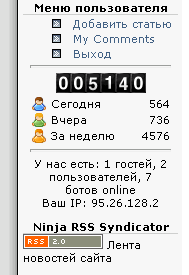
ą£ąŠąČąĮąŠ čāą╗čāčćčłąĖčéčī ąŠč鹊ą▒čĆą░ąČąĄąĮąĖąĄ ą╝ąŠą┤čāą╗čÅ - čāą▒čĆą░čéčī ąĘą░ą│ąŠą╗ąŠą▓ąŠą║ Ninja RSS Syndicator, čāą▒čĆą░čéčī ą┐ąŠą┤ą┐ąĖčüčī "ąøąĄąĮčéą░ ąĮąŠą▓ąŠčüč鹥ą╣ čüą░ą╣čéą░" (čéą░ą║ ą║ą░ą║ ąŠąĮą░ ąĮąĄ čāą╝ąĄčēą░ąĄčéčüčÅ ą▓ ą╗ąĄą▓čāčÄ ą┐ąŠą╗ąŠčüčā ąĖ ąŠč鹊ą▒čĆą░ąČą░ąĄčéčüčÅ ą║čĆąĖą▓ąŠ), ąĖ ą┐ąŠą╝ąĄčüčéąĖčéčī ą╝ąŠą┤čāą╗čī ąĮąŠą▓ąŠčüč鹥ą╣ ą▓ ąĮčāąČąĮčāčÄ ą┐ąŠąĘąĖčåąĖčÄ ą╗ąĄą▓ąŠą╣ ą┐ąŠą╗ąŠčüčŗ.
3. ąöą╗čÅ ą║ąŠčĆčĆąĄą║čéąĖčĆąŠą▓ą░ąĮąĖčÅ ąŠč鹊ą▒čĆą░ąČąĄąĮąĖčÅ ą╝ąŠą┤čāą╗čÅ Ninja RSS Syndicator ąĮčāąČąĮąŠ ąĘą░ą╣čéąĖ ą▓ ąĄą│ąŠ ąĮą░čüčéčĆąŠą╣ą║ąĖ (ąĀą░čüčłąĖčĆąĄąĮąĖčÅ -> ą£ąŠą┤čāą╗ąĖ -> Ninja RSS Syndicator). ą×ą┐čåąĖčÄ ą×č鹊ą▒čĆą░ąČą░čéčī ąĘą░ą│ąŠą╗ąŠą▓ąŠą║ čāčüčéą░ąĮąŠą▓ąĖč鹥 ą▓ ąØąĄčé (ą┐čĆąŠą┐ą░ą┤ąĄčé ąĘą░ą│ąŠą╗ąŠą▓ąŠą║ Ninja RSS Syndicator), Show feed name text ą┐ąŠčüčéą░ą▓čīč鹥 ąØąĄčé (čéą░ą║ čāą▒ąĄčĆąĄč鹥 ą▓ąŠąĘą╗ąĄ ą║ąĮąŠą┐ą║ąĖ RSS ąĮą░ą┤ą┐ąĖčüčī "ąøąĄąĮčéą░ ąĮąŠą▓ąŠčüč鹥ą╣ čüą░ą╣čéą░").
ą£ąĄčüč鹊 ąŠč鹊ą▒čĆą░ąČąĄąĮąĖčÅ ą╝ąŠą┤čāą╗čÅ (ąŠą▒čŗčćąĮąŠ čŹč鹊 ą╗ąĄą▓ą░čÅ ą┐ąŠą╗ąŠčüą░ čłą░ą▒ą╗ąŠąĮą░, čāčüčéą░ąĮą░ą▓ą╗ąĖą▓ą░ąĄčéčüčÅ ąĮą░čüčéčĆąŠą╣ą║ąŠą╣ ą¤ąŠą╗ąŠąČąĄąĮąĖąĄ) čüčĆąĄą┤ąĖ ą┤čĆčāą│ąĖčģ ą╝ąŠą┤čāą╗ąĄą╣ ąĮą░čüčéčĆą░ąĖą▓ą░ąĄčéčüčÅ ąĮą░čüčéčĆąŠą╣ą║ąŠą╣ ą¤ąŠčĆčÅą┤ąŠą║. ąÆčŗą▒ąĄčĆąĖč鹥 ą▓ ą▓čŗą┐ą░ą┤ą░čÄčēąĄą╝ čüą┐ąĖčüą║ąĄ č鹊čé ą╝ąŠą┤čāą╗čī, ą┐ąŠčüą╗ąĄ ą║ąŠč鹊čĆąŠą│ąŠ ąÆčŗ čģąŠčéąĖč鹥 ąŠč鹊ą▒čĆą░ąĘąĖčéčī ą║ąĮąŠą┐ą║čā RSS. ąæąŠą╗ąĄąĄ č鹊čćąĮčŗ čüą┐ąŠčüąŠą▒ ą▓čŗą▒čĆą░čéčī ą┐ąŠą╗ąŠąČąĄąĮąĖąĄ ą╝ąŠą┤čāą╗čÅ - ą▓ąŠčüą┐ąŠą╗čīąĘąŠą▓ą░čéčīčüčÅ čüč鹊ą╗ą▒čåąŠą╝ ą¤ąŠčĆčÅą┤ąŠą║ ą▓ čüą┐ąĖčüą║ąĄ ą╝ąŠą┤čāą╗ąĄą╣. ąÆ čĆąĄąĘčāą╗čīčéą░č鹥 ąÆčŗ ą┐ąŠą╝ąĄčéąĖč鹥 čüą▓ąŠčÄ ą║ąĮąŠą┐ą║čā RSS ą▓ ąĮčāąČąĮąŠąĄ ą╝ąĄčüč鹊, ąĖ ąŠąĮą░ ą▒čāą┤ąĄčé ąĖą╝ąĄčéčī ą┐ąŠą┤čģąŠą┤čÅčēąĖą╣ ą▓ąĖą┤.
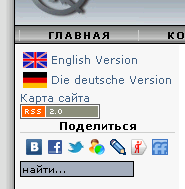
[ąĪčüčŗą╗ą║ąĖ]
1.Ninja RSS Syndicator. |
